Bạn đang gặp vấn đề với việc iPhone 15 Plus không sạc pin, không khởi động hoặc sạc đến 80% mà không tiếp tục? Bạn không biết phải sửa chữa như thế nào và lo lắng về chi phí và khả năng cần thay thế? Đừng lo, bài viết dưới đây sẽ cung cấp cho bạn cách xử lý khi Sạc iPhone 15 Plus Không Lên Pin hiệu quả nhất!
10 biểu hiện khi iPhone 15 Plus sạc không vào pin
Sau một thời gian sử dụng iPhone 15 Plus, rất nhiều người gặp phải các vấn đề liên quan đến pin. Dưới đây là một số dấu hiệu phổ biến cho thấy iPhone 15 Plus đang gặp vấn đề sạc pin:
- Khi kết nối với nguồn điện, màn hình hiển thị trạng thái sạc nhưng tỷ lệ pin không tăng.
- iPhone 15 Plus mất nguồn mà không thể sạc lại.
- iPhone 15 Plus chỉ sạc được đến 80% rồi ngừng.
- iPhone 15 Plus sạc đến 80% nhưng không tăng thêm.
- Sạc không ổn định, có thời điểm kết nối được nguồn điện và thời điểm không.
- Lỗi sạc pin trên iOS 15.
- Vấn đề sạc pin trên iOS 14.
- Sạc pin không hoạt động với các phụ kiện không được hỗ trợ.
- Biểu tượng sạc pin trên iPhone 15 Plus không hiển thị.

Cách khắc phục 5 lỗi khiến iPhone 15 Plus sạc không lên pin
Dây sạc iPhone 15 Plus bị lỗi không vào điện
Cách nhận biết:
Khi sử dụng bộ sạc hiện tại, iPhone 15 Plus không thể nạp pin, nhưng khi thay bằng cáp sạc khác, máy vẫn sạc pin bình thường.
Nguyên nhân:
- Dây sạc và củ sạc bị hỏng, lỗi do va đập..
- Cổng USB bị bám bẩn, oxy hóa gây cản trở dòng điện.

Cách khắc phục:
+ Cách 1: Kiểm tra bộ sạc và cáp sạc
Kiểm tra củ sạc, cổng USB và chân sạc để xem có dấu hiệu móp méo, bụi bẩn hoặc oxy hóa không. Nếu có, hãy làm sạch các kết nối bằng tăm bông và thử sạc lại.
+ Cách 2: Thử sử dụng nguồn điện khác
Thử sạc từ các ổ cắm điện khác nhau. Ưu tiên sạc trực tiếp từ ổ điện thay vì sạc qua cổng USB hoặc sử dụng sạc dự phòng có công suất thấp.
Nếu iPhone 15 Plus vẫn không sạc pin, hãy xem xét thay thế bộ sạc bằng một sản phẩm chính hãng mới.
Chân sạc iPhone 15 Plus chập chờn, không vào pin
Cách nhận biết:
- Nếu bạn đã kiểm tra nguồn điện, củ sạc và dây sạc và mọi thứ hoạt động bình thường khi sạc cho một chiếc iPhone 15 Plus khác, nhưng khi sạc cho máy của bạn thì không lên pin, thì có thể chân sạc trên iPhone 15 Plus của bạn đang gặp vấn đề.
Nguyên nhân:
- Bụi bẩn tích tụ trong cổng sạc iPhone 15 Plus có thể gây tắc nghẽn.
- Chân sạc bị hỏng do va đập hoặc cắm sạc không đúng cách.
- Mối tiếp xúc kém giữa cổng sạc và dây sạc gây sự chập chờn.
Cách khắc phục:
- Đầu tiên, hãy làm sạch cổng sạc của iPhone 15 Plus bằng cách:
- Sử dụng một tăm tre hoặc que chọc sim để vệ sinh bụi bẩn bên trong cổng sạc của iPhone 15 Plus.
- Bạn có thể sử dụng một bông đậu ẩm với một ít dung dịch vệ sinh máy điện tử hoặc cồn để làm sạch cổng sạc. Hãy nhớ lau khô cổng sạc sau khi làm sạch.
- Bạn cũng có thể sử dụng bình khí nén từ các bộ dụng cụ vệ sinh đồ điện tử để thổi sạch bụi bẩn bên trong cổng sạc.

Pin iPhone 15 Plus bị chai
Cách nhận biết:
Có một số dấu hiệu để nhận biết pin iPhone 15 Plus đã bị chai, bao gồm:
- Mặt sau của iPhone 15 Plus trở nên rất nóng khi sạc.
- Pin có dấu hiệu phồng.
- Dung lượng pin giảm nhanh sau khi sạc.
- Thiết bị tắt nguồn đột ngột khi đang sử dụng.
Lưu ý: Việc điện thoại không có các dấu hiệu trên không đồng nghĩa với việc pin không bị chai. Để xác định chính xác tình trạng và sức khỏe pin, bạn nên kiểm tra dung lượng pin trên iPhone 15 Plus.
Nguyên nhân:
- Sử dụng điện thoại trong quá trình sạc làm giảm tuổi thọ pin.
- Môi trường có nhiệt độ cao ảnh hưởng đến tuổi thọ pin.
- Sử dụng pin không chính hãng hoặc pin chất lượng kém.
- Pin đã quá lâu hoặc quá hạn sử dụng.
- Sự rơi, va chạm mạnh hoặc tiếp xúc với nước cũng có thể gây chai pin.
Cách khắc phục:
- Khi pin bị chai, hãy đưa máy đến một trung tâm sửa chữa điện thoại đáng tin cậy để thay thế bằng pin chính hãng. Ngoài ra, bạn có thể áp dụng các biện pháp tạm thời sau:
- Khi pin của điện thoại quá nóng, hãy để thiết bị nghỉ ngơi và đặt nó trong một môi trường mát mẻ.
Lỗi hệ thống iOS
Nguyên nhân
Một trong những nguyên nhân gây lỗi sạc không lên pin trên iPhone 15 Plus có thể là do hệ điều hành iOS chưa được nâng cấp. Việc cập nhật phiên bản hệ điều hành mới nhất sẽ mang lại những cải tiến và khắc phục các lỗi liên quan đến việc sạc pin. Để khắc phục lỗi này, hãy thực hiện các bước sau để cập nhật hệ điều hành:
Cách khắc phục
Để cập nhật hệ điều hành iOS mới cho iPhone 15 Plus, làm theo các bước sau:
Bước 1: Truy cập vào mục "Cài đặt" trên iPhone 15 Plus của bạn.
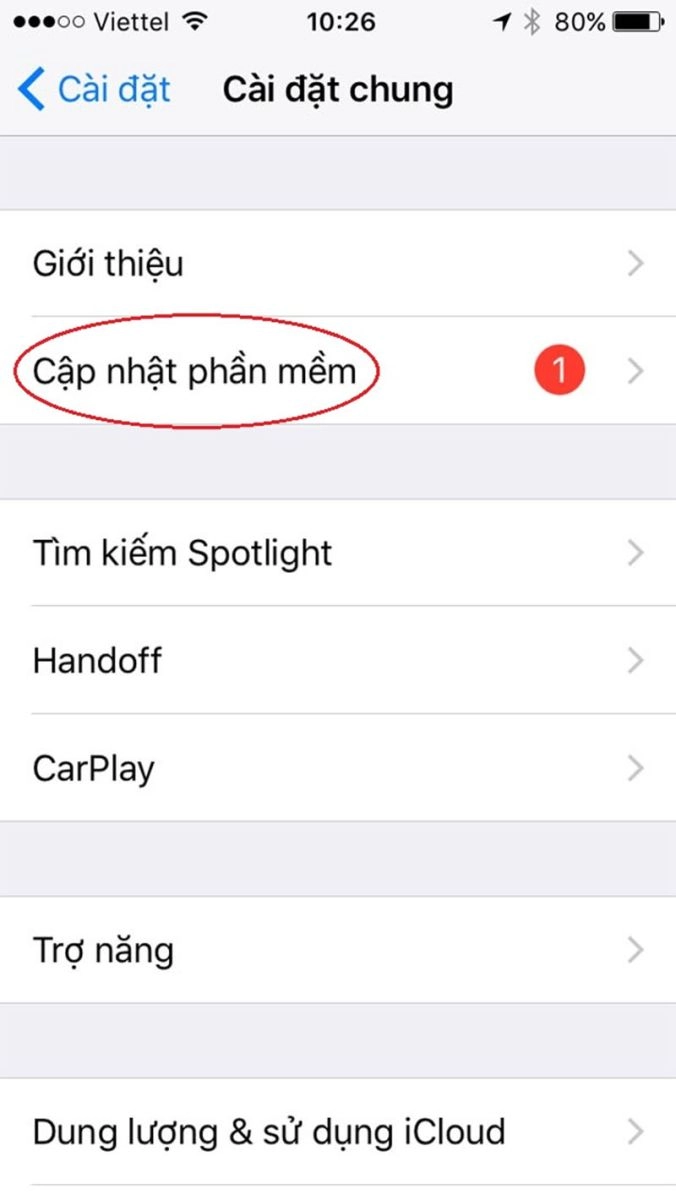
Bước 2: Chọn "Cài đặt chung" trong danh sách các tùy chọn.
Bước 3: Tìm và chọn "Cập nhật phần mềm" để tiếp tục quá trình cập nhật.
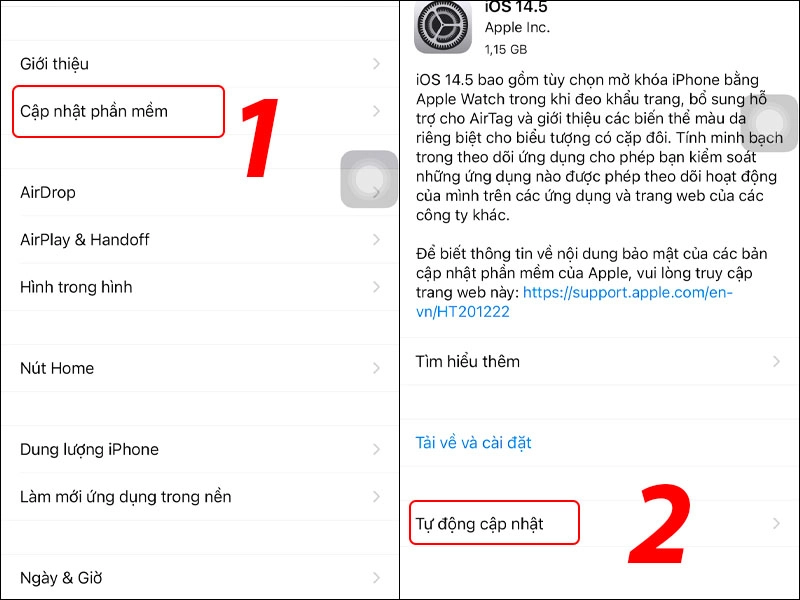
Bước 4: Nếu có sẵn, chọn tùy chọn "Tự động cập nhật" để iPhone 15 Plus tự động tải về và cài đặt các bản cập nhật hệ điều hành mới.
Bước 5: Cuối cùng, chờ đợi quá trình tải về và cài đặt các bản cập nhật hoàn tất trên iPhone 15 Plus của bạn.

Bằng cách thực hiện các bước trên, bạn sẽ có phiên bản hệ điều hành iOS mới nhất trên iPhone 15 Plus của mình, giúp khắc phục các vấn đề liên quan đến việc sạc pin.
iPhone 15 Plus bị lỗi phần mềm
Cách nhận biết:
Nếu sau khi loại bỏ các nguyên nhân khác mà iPhone 15 Plus vẫn không sạc pin, có thể nguyên nhân chính là lỗi phần mềm.
Nguyên nhân:
- Có một số nguyên nhân có thể gây ra lỗi không sạc pin trên iPhone 15 Plus:
- Sử dụng trong môi trường có nhiệt độ cao như tiếp xúc trực tiếp với ánh nắng hoặc sử dụng trong thời gian dài gây nhiệt độ cao cho máy.
- Phiên bản hệ điều hành iOS chưa được cập nhật, gây ra lỗi không nhận sạc.
- Hoạt động quá nhiều ứng dụng nền trên máy.
Cách khắc phục:
Có một số phương pháp để khắc phục lỗi không sạc pin trên iPhone 15 Plus:
Cách 1: Khởi động lại iPhone 15 Plus Khởi động lại máy có thể giải quyết tình trạng xung đột ứng dụng và khắc phục lỗi sạc pin. Cách khởi động lại tùy thuộc vào từng dòng iPhone 15 Plus:
- iPhone 6S, 6S Plus, SE và các dòng trước đó: Ấn và giữ nút nguồn và nút Home đồng thời cho đến khi xuất hiện biểu tượng Apple.
- iPhone 7 và 7 Plus: Ấn và giữ nút nguồn và nút giảm âm lượng đồng thời cho đến khi xuất hiện biểu tượng Apple.
- iPhone 8, 8 Plus, X, XS, XS Max, XR: Nhấn và nhanh chóng thả nút tăng âm lượng, sau đó nhấn và nhanh chóng thả nút giảm âm lượng, sau đó nhấn và giữ nút nguồn cho đến khi xuất hiện biểu tượng Apple.
Cách 2: Khôi phục cài đặt gốc thông qua iTunes Nếu việc khởi động lại không khắc phục được, bạn có thể khôi phục lại iPhone 15 Plus bằng iTunes. Tuy nhiên, quá trình này sẽ xóa dữ liệu trên máy, vì vậy nên sao lưu dữ liệu quan trọng trước khi thực hiện. Hướng dẫn khôi phục cài đặt gốc bằng iTunes:
- Bước 1: Cài đặt và mở ứng dụng iTunes trên máy tính. Kết nối iPhone 15 Plus với máy tính bằng cáp USB.
- Bước 2: Trong iTunes, chọn iPhone 15 Plus của bạn.
- Bước 3: Nếu bạn không cần sao lưu dữ liệu, nhấp vào "Khôi phục iPhone 15 Plus" để khôi phục cài đặt gốc ngay lập tức. Nếu bạn muốn sao lưu dữ liệu, nhấp vào "Sao lưu ngay" để sao lưu dữ liệu trước khi khôi phục.
- Bước 4: Sau khi sao lưu dữ liệu (nếu có), nhấp vào "Khôi phục iPhone 15 Plus". iTunes sẽ tự động khôi phục iPhone 15 Plus về cài đặt gốc.
Hướng dẫn cách sạc đúng khi iPhone 15 Plus sạc không lên pin
Có nhiều trường hợp khiến người dùng gặp vấn đề về việc sạc pin tại nhà mà không thể đạt được sự nạp pin cần thiết, nhưng khi đưa thiết bị đến cơ sở sửa chữa, không phát hiện sự cố nào. Lý do mà iPhone 15 Plus không thể sạc pin đúng cách thường xuất phát từ việc người dùng thực hiện sạc pin một cách không đúng cách, thậm chí không nhận ra điều này:
Sạc pin thông qua cổng Lightning
Hãy sử dụng các phụ kiện sạc đi kèm với thiết bị, từ cục sạc (adapter) cho đến dây cáp sạc Nếu bạn sạc pin qua máy tính, hãy chắc chắn rằng máy tính đang hoạt động, vì việc sạc iPhone 15 Plus không thể tiến hành khi máy tính đang ở trạng thái ngủ (sleep) Tránh sạc iPhone 15 Plus thông qua cổng USB của bàn phím hoặc các thiết bị khác
Sử dụng sạc không dây
Không nên sử dụng sạc không dây cùng lúc với ốp lưng dày Hãy tháo bỏ các phụ kiện như thẻ ngân hàng hay dây móc khóa trước khi sạc, vì chúng có thể gây hại cho vỏ điện tử hoặc chip RFID Không nên thực hiện việc sạc pin iPhone 15 Plus cùng lúc bằng cả sạc không dây và có dây Tắt chế độ rung trong quá trình sạc, vì nếu có thông báo đến điện thoại, rung có thể làm lỏng dây cắm sạc.
7 Mẹo giúp kéo dài tuổi thọ pin iPhone 15 Plus
Để gia tăng thời gian sử dụng của pin iPhone 15 Plus, bạn nên tuân theo các mẹo dưới đây:
- Sạc ngay khi máy báo pin yếu, tránh sử dụng đến khi pin cạn kiệt trước khi sạc.
- Hạn chế sạc quá lâu hoặc sạc qua đêm, bởi sạc lâu có thể gây hại đến tuổi thọ của pin.
- Tắt kết nối 3G, 4G khi không sử dụng để giảm hoạt động nền của các ứng dụng, giúp kéo dài thời gian pin.
- Ưu tiên sử dụng củ sạc và cáp sạc chính hãng kèm theo thiết bị, tránh sử dụng bộ sạc nhanh không rõ nguồn gốc.
- Tránh sạc trong điều kiện nguồn điện không ổn định hoặc chập chờn.
- Tháo ốp lưng để giảm nhiệt độ khi sạc pin.
- Hạn chế việc sử dụng iPhone 15 Plus trong quá trình sạc để tối ưu hóa quá trình sạc và bảo vệ tuổi thọ pin.
Trên đây là những nguyên nhân và cách khắc phục nhanh Sạc iPhone 15 Plus Không Lên Pin. Hi vọng có ích khi bạn cần!





![Thông Số Kỹ Thuật Vivo Y28s 5G [Cập Nhật Mới Nhất 28/6] Thông Số Kỹ Thuật Vivo Y28s 5G [Cập Nhật Mới Nhất 28/6]](https://thuonggiado.vn/img/120x86/uploads/tin_tuc/thong-so-ky-thuat-vivo-y28s-5g.jpg)
![[Cập Nhật] Realme 12 4G Ra Mắt Với Giá Từ 5.5 Triệu Đồng [Cập Nhật] Realme 12 4G Ra Mắt Với Giá Từ 5.5 Triệu Đồng](https://thuonggiado.vn/img/120x86/uploads/tin_tuc/he-lo-realme-12-4g-ngay-ra-mat-voi-man-hinh-oled-120hz-chip-snapdragon-685.jpg)




